指定できる宛先を制限する
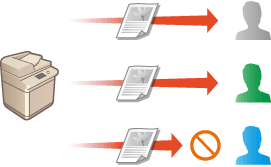 | 指定できる宛先を、アドレス帳やLDAPサーバーに登録されている宛先などに限定することができます。個人認証管理では、ユーザー自身のEメールアドレスやあらかじめ指定しておいたフォルダーに送信先を限定することもできます。また、指定できる宛先をドメイン単位で設定しておくことも可能です。送信先を制限することで、誤操作や悪用による情報漏えいを防ぎます。設定にはAdministratorまたはDeviceAdminの権限が必要です。 |
 |
次の宛先制限機能には、ACCESS MANAGEMENT SYSTEMを使用していると設定できないものもあります。ACCESS MANAGEMENT SYSTEMを使用する |
新規宛先の入力を制限する
ファクス文書やスキャン文書の送信時に指定できる宛先を「アドレス帳やワンタッチボタンに登録されている宛先」、「<よく使う設定>や<自分へ送信>に登録済みの宛先」、「LDAPサーバーで検索できる宛先」の3つに限定します。この機能が有効になっていると、数字や文字の入力による宛先指定はできなくなります。
1
 (設定/登録)を押す
(設定/登録)を押す2
<ファンクション設定>  <送信>
<送信>  <共通設定>
<共通設定>  <新規宛先の制限>を押す
<新規宛先の制限>を押す
 <送信>
<送信>  <共通設定>
<共通設定>  <新規宛先の制限>を押す
<新規宛先の制限>を押す3
宛先入力を制限したい機能を選ぶ
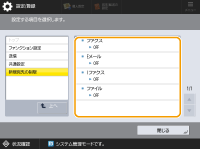
4
<ON>  <OK>を押す
<OK>を押す
 <OK>を押す
<OK>を押すEメールの送信先を「自分へ送信」に限定する
個人認証でログインしたユーザーがスキャン文書をEメール送信するときに、指定できる宛先をユーザー自身のEメールアドレスに限定することができます。ユーザー情報にEメールアドレスが登録されている必要がありますのであらかじめ確認しておいてください。
 (設定/登録)
(設定/登録) <ファンクション設定>
<ファンクション設定>  <送信>
<送信>  <共通設定>
<共通設定>  <Eメール送信を 「自分へ送信」 に限定>
<Eメール送信を 「自分へ送信」 に限定>  <ON>
<ON>  <OK>
<OK>ファイルの送信先をマイフォルダーに限定する
個人認証でログインしたユーザーがスキャン文書を送信するときに、ファイルの保存先を「マイフォルダー」(マイフォルダーを設定する)に限定することができます。
 (設定/登録)
(設定/登録) <ファンクション設定>
<ファンクション設定>  <送信>
<送信>  <共通設定>
<共通設定>  <ファイル送信を 「マイフォルダー」 に限定>
<ファイル送信を 「マイフォルダー」 に限定>  <ON>
<ON>  <OK>
<OK>送信先をドメインで制限する
EメールやIファクスの送信先を、特定ドメインのアドレスに限定します。指定したドメインへの送信を許可しつつ、そのサブドメインへの送信を制限することもできます。
 (設定/登録)
(設定/登録) <ファンクション設定>
<ファンクション設定>  <送信>
<送信>  <Eメール/I ファクス設定>
<Eメール/I ファクス設定>  <送信先ドメイン制限>
<送信先ドメイン制限>  <送信先ドメインを制限>で<ON>を選択
<送信先ドメインを制限>で<ON>を選択  <登録>
<登録>  送信先ドメインを指定
送信先ドメインを指定  <OK>
<OK>  <サブドメインへの送信>で<許可する>または<拒否する>を選択
<サブドメインへの送信>で<許可する>または<拒否する>を選択  <OK>
<OK>  <OK>
<OK> |
ドメインは3件まで登録できます。 |